Minecraft מספקת חווית ארגז חול למיליוני גיימרים מדי יום. אבל בדיוק כמו כל משחק אחר, הוא לא לגמרי נטול באגים. בין אם הלכתם לחקור מפות אחרות או לבנות לעצמכם בית חווה חדש לגמרי, מה קורה אם Minecraft קורס עם הודעת השגיאה הזו - 'התרחשה בעיה בלתי צפויה. קוד יציאה 0‘? אל תדאג. ישנם תיקונים קלים מאוד לפתרון בעיה זו.
תוכן העניינים
תיקון 1 - הסר תיקיות Webcache
תיקיות ה-webcache הפגומות עלולות לגרום למשחק שלך לקרוס ולהראות את קוד היציאה 0.
שלב 1
1. סגור את משחק Minecraft, אם הוא עדיין פתוח.
2. לאחר מכן, הקש מקש Windows+X והקש על "מנהל משימות“.
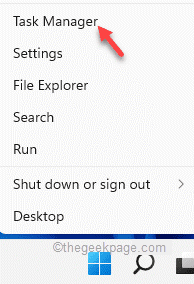
3. כאשר מנהל המשימות נפתח, גלול למטה וחפש כל "מיינקראפט"תהליך הקשור.
4. אם אתה יכול למצוא תהליך כלשהו הקשור למיינקראפט, לחץ עליו באמצעות לחצן העכבר הימני והקש על "סיום המשימה"להרוג אותו.
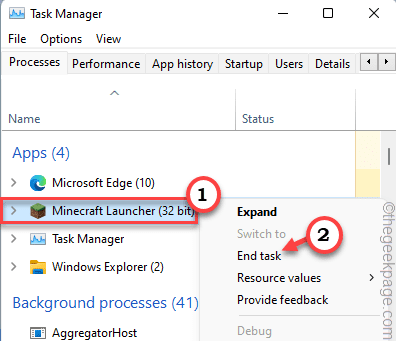
5. בדרך זו, סיים את כל התהליכים הקשורים ל-Minecraft שאתה רואה במנהל המשימות.
לאחר מכן, סגור את מנהל המשימות.
שלב 2
1. בהתחלה, לחץ על מקש Windows+R מפתחות יחד.
2. לאחר מכן, הקלד "%appdata%" ולחץ על "בסדר" כדי לפתוח את תיקיית הנדידה.
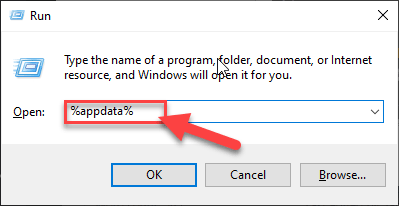
3. כאשר תיקיית הנדידה נפתחת, לחץ לחיצה כפולה על ".מיינקראפט" תיקייה.

4. כאן תבחין בשמות של תיקייה אחת או מרובות שמתחיל ב-"מטמון אינטרנט“.
[במקרה שלנו, יש לנו שתי תיקיות כאלה. אלה הם "מטמון אינטרנט" ו"מטמון אינטרנט2" תיקייה. ]
5. לאחר מכן, בחר את התיקיות הללו והקש על "לִמְחוֹק" סמל כדי להסיר אותם מהמערכת שלך.

לאחר מחיקת התיקיות הללו, סגור את סייר הקבצים. כעת, הפעל מחדש את אפליקציית Minecraft ובדוק.
תיקון 2 - הפעל את משגר Minecraft במצב תאימות
נסה להפעיל את Minecraft Launder במצב תאימות.
1. עבור לשולחן העבודה שלך.
2. לאחר מכן, לחץ לחיצה ימנית על "משגר מיינקראפט" סמל והקש על "נכסים“.

3. בחלון המאפיינים, עבור אל "תְאִימוּת" סעיף.
4. אחרי כן, חשבון ה "הפעל תוכנית זו במצב תאימות עבור:" אפשרות.
5. לאחר מכן, הקש על התפריט הנפתח ובחר "חלונות 8“.

6. רַק חשבון ה "הפעל תוכנית זו כמנהל מערכת" אפשרות.
7. לבסוף, הקש על "להגיש מועמדות" ו"בסדרכדי להחיל שינויים אלה.

לאחר שתעשה זאת, הפעל את משגר Minecraft ובדוק אם אתה עדיין מתמודד עם הבעיה או לא.
תיקון 3 - מחק את כל המודים
Minecraft הפך כל כך מפורסם בגלל המספר המדהים ההולך וגדל שלה של אופנים. אתה יכול פשוט להתקין כל מוד כדי לקבל חוויה חדשה לגמרי. אבל לפעמים התקנת מספר עצום של מודים יכול לקרוס את המשחק. אז, אנו מציעים להסיר את כל המודים אחד אחד. לאחר שהסרת את כל המודים, בדוק אם המשחק עובד.
תיקון 4 - עדכן Java
Minecraft דורש מינימום של Java Runtime Environment 1.6.0. אבל, עליך להתקין את הגרסה העדכנית ביותר הזמינה.
1. עבור אל אתר Java.
2. לאחר מכן, הקש על "הסכם והתחל הורדה בחינם" כדי להוריד את קובץ ההתקנה.

3. עַכשָׁיו, לחץ לחיצה כפולה על "JavaSetup8u311"כדי להתקין אותו.

4. בחלון Java Setup, הקש על "להתקין" כדי להתקין את הגרסה העדכנית ביותר של התוכנה.
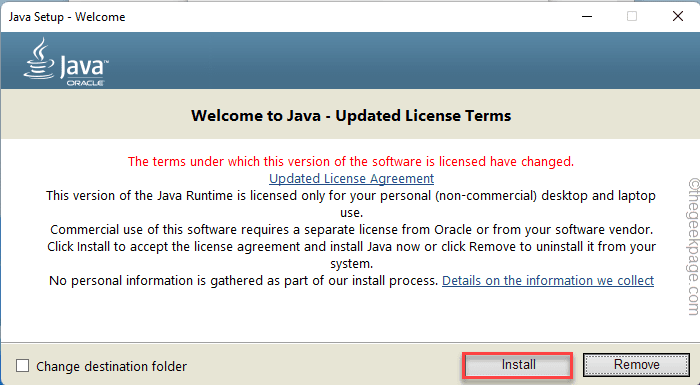
עליך להמתין מספר דקות כאשר ההתקנה מורידה ומתקינה את התוכנה.
לאחר שתסיים, סגור את הגדרות Java והפעל מחדש את המערכת.
לאחר מכן, הפעל את Minecraft באמצעות משגר Minecraft ובדוק אם הוא עובד או לא.
תיקון 5 - עדכן את כרטיס המסך
התקנת הגרסה העדכנית ביותר של הכרטיס הגרפי עשויה לעזור לך לפתור בעיה זו.
1. בהתחלה, לחץ על מקש Windows+R מפתחות יחד.
2. אז תכתוב "devmgmt.msc" והקש על "בסדר“.

3. כאשר מנהל ההתקנים נפתח, הרחב את "מתאמי תצוגה“.
4. לאחר מכן, לחץ לחיצה ימנית על מנהל ההתקן של התצוגה והקש על "עדכן דרייבר“.

5. לאחר מכן, הקש על "חפש אוטומטית מנהלי התקנים" על החלון.

תן ל-Windows להוריד ולהתקין את מנהל ההתקן הגרפי העדכני ביותר במערכת שלך.
אתחול המערכת. תבדוק אם זה עובד.
תיקון 6 - בצע אתחול נקי
אתחול נקי של המערכת אמור לעצור את ההפרעות של אפליקציות צד שלישי כלשהן.
1. בהתחלה, לחץ על מקש Windows+R מפתחות יחד.
2. לאחר מכן, הקלד פקודה זו ולחץ על להיכנס מַפְתֵחַ.
msconfig

3. פשוט, הקש על "כללי" הכרטיסייה.
4. כאן, אתה מקיש על כפתור הבחירה ליד "סֶלֶקטִיבִיסטארט - אפהאפשרות " וה"טען פריטי הפעלה“.
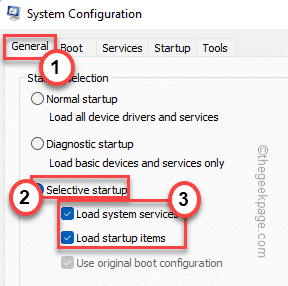
5. לאחר מכן, הקש על "שירותים" סעיף.
6. הנה, אתה חייב חשבון ה "הסתר את כל שירותי Microsoft" קופסא.
7. לאחר מכן, הקש על "השבת הכל" אפשרות להשבית את כל אפליקציות הצד השלישי.

בדרך זו, כל השירותים המשפיעים על בעיית הבהוב המצביע יופסקו.
8. לאחר מכן, הקש על "סטארט - אפ" הכרטיסייה.
9. כעת, לחץ על "פתח את מנהל המשימות“.
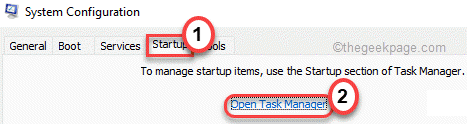
מנהל המשימות ייפתח.
10. כל השירותים המוגדרים להפעלה אוטומטית מפורטים כאן.
11. לאחר מכן, לחץ לחיצה ימנית על השירות והקש על "השבת“.

כעת, סגור את מנהל המשימות וחזור לחלון תצורת המערכת.
13. אל תשכח להקיש על "להגיש מועמדות" ואז על "בסדר“.
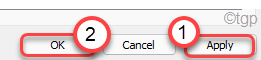
תבחין שהופיעה הנחיה להפעיל מחדש את המחשב שלך.
14. פשוט, לחץ על "אתחול" כדי לאתחל את המערכת שלך באופן מיידי.

לאחר אתחול מחדש, הפעל את Minecraft.
לאחר מכן, בדוק אם אתה מסוגל לשחק או לא.
תיקון 7 - התקן מחדש את Minecraft
אם שום דבר עד כה לא הסתדר לך, כל מה שאתה צריך לעשות הוא להסיר ולהתקין מחדש את Minecraft במערכת שלך.
1. בהתחלה, לחץ על מקש Windows וה ר מפתחות יחד.
2. לאחר מכן, הקלד "appwiz.cpl" ולחץ על "בסדר" כדי לפתוח את חלון התוכניות והתכונות.

3. בחלון תוכניות ותכונות, אתר את "משגר מיינקראפט" יישום.
4. לאחר מכן, פשוט לחץ לחיצה ימנית על האפליקציה ולחץ על "הסר את ההתקנה“.
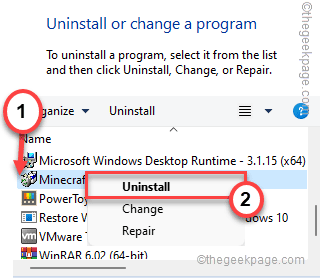
עקוב אחר ההוראות שעל המסך כדי להסיר לחלוטין את ההתקנה של Minecraft מהמחשב שלך.
5. כעת, הקש על מקש Windows+R מפתחות יחד.
6. לאחר מכן, לְהַדבִּיק הקוד הזה והכה להיכנס.
%appdata%/.minecraft

7. כעת, לחץ לחיצה ימנית על "אפשרויות" הקובץ והקש על "לִמְחוֹק" סמל כדי להסיר את הקובץ משם.

לאחר שתסיים, עקוב אחר ההוראות הבאות כדי להתקין שוב את אפליקציית Minecraft.
1. בהתחלה, הורד את ה מתקין Minecraft.
2. לאחר מכן, לחץ לחיצה כפולה על "מתקין Minecraft" כדי להתקין את האפליקציה במערכת שלך.

כעת, עקוב אחר ההוראות שעל המסך כדי להתקין את משגר Minecraft במחשב שלך.
לאחר שהתקנת אותו, הפעל את Minecraft והתחבר באמצעות חשבונך.
לא תראה את קוד יציאה0 שוב.


